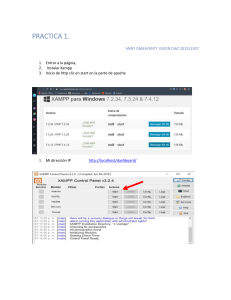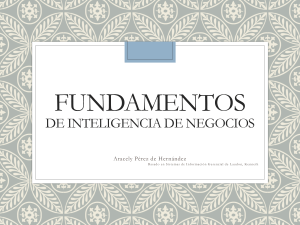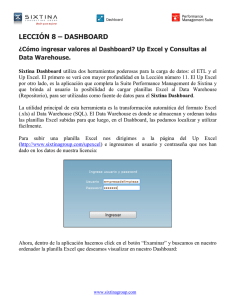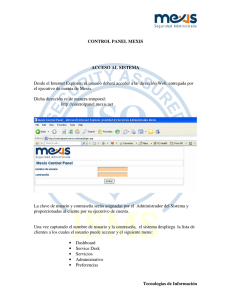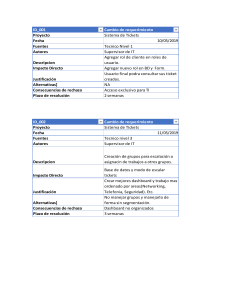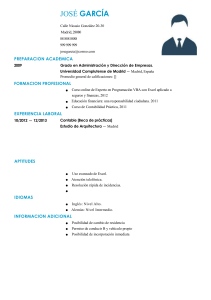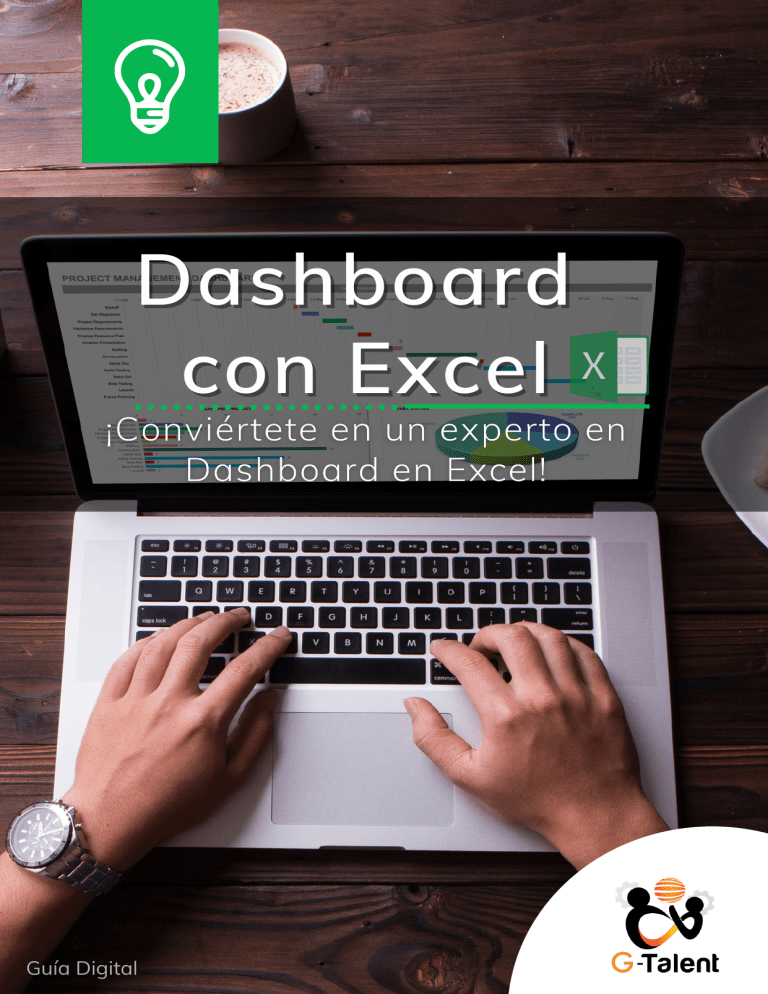
Dashboard con Excel Guía Digital Contenido 1 Introducción 2 Generalidades sobre los gráficos en Excel 2.1 ¿Qué tipo de gráfico debería escoger? 3 Recomendaciones generales en el diseño de un Dashboard 3.1 ¿Qué es un Dashboard? 3.2 ¿Qué es un KPI? 3.3 ¿Cómo empezar? Planificando 70%-30% 3.4 Identificaciones Básicas Definir el objetivo general Definir los destinatarios 3.5 Definir los KPI's 3.6 Ejemplo de indicador para un proceso 3.7 Definir las dimensiones y los filtros Dimensiones Filtros 3.8 Los cuatro principios básicos del diseño de un Dashboard Simplicidad Uso adecuado del espacio en la página Títulos Formatos Interactivo y Configurable 2 | G-Talent Dashboard y Análisis de Datos con Excel Contenido 3.9 Ejemplos de Técnicas Dashboard en Excel Modelos de informes y gráficos simples Ejemplos 3.10 Modelos de informes y Gráficos dinámicos 4 Conclusiones 4.1 Conclusiones Finales 3 | G-Talent Dashboard y Análisis de Datos con Excel >>>INTRODUCCION En G-Talent estamos comprometidos con tu aprendizaje es por eso que producimos diversos artículos, e-books, infografías, tutoriales, whitepapers y una infinidad de materiales que te permiten obtener conocimientos prácticos, sencillos y concisos de un tópico en particular. En este apartado vamos a ver las posibilidades y técnicas a desarrollar para diseñar cuadros de mandos en Excel. Los Dashboard son una herramienta de reporte que surge por la necesidad de mostrar información relevante y de fácil lectura en una empresa. Es por ello que se han vuelto tan populares actualmente. La mejor forma de entender y analizar el potencial de Excel para diseñar los tableros de control o dashboard es ver y diseñar ejemplos relacionados con ésta técnica. Por tanto, vamos a exponer un conjunto de casos que hemos preparado y que nos han resultado de máximo interés y orientativos sobre esta técnica. Esperamos sea de mucho provecho esta lectura. G-Talent 4 | G-Talent Dashboard y Análisis de Datos con Excel >>>GENERALIDADES SOBRE LOS GRÁFICOS EN EXCEL La utilización de unos buenos gráficos son efectivos para tus presentaciones, esto genera una buena transmisión en el mensaje. No sólo los puedes utilizar en presentaciones, sino también en artículos u otras actividades de comunicación académica o divulgativa. El objetivo a conseguir con los gráficos de Excel será conseguir que la información mostrada se entienda mejor que los números en sí mismos. Para poder cumplir con este objetivo una gráfica debe tener las siguientes características: Explicar visualmente los valores de mejor manera que los valores en sí mismos. Ser autoexplicativo, es decir, un gráfico Excel debe ser simple y no requerir de una explicación por parte de su autor. Debe indicar las unidades en las que están expresados los valores. No es lo mismo si la gráfica está en dólares que en miles de dólares que en barriles de petróleo. Si hay varias series tiene que tener una leyenda para poder entender muy claramente el contenido del gráfico. Una gráfica debe ser limpia. No debe estar llena de colores en los ejes, las series, etc… además, si puedes quitarle todos los elementos de distracción pues mejor que mejor. 5 | G-Talent Dashboard y Análisis de Datos con Excel Este ejemplo es en base a Excel, que no es el programa (software) adecuado para hacer gráficas académicas, pero si es de los más populares, hasta ahora, entre la población. El director general de MilTelas ha recibido el análisis sin gráficos y con un enorme enfado ha pedido que se le presente toda la información mediante gráficas y anotaciones en una sola hoja de Excel. Como no está nada contento con los resultados, los analistas de la consultora que realiza el análisis han decidido impresionarle con un set de gráficas completo en el que pueda verse la información pedida de manera atractiva y muy sencilla. INSTRUCCIONES Para ello, se pide: Trasladar los valores obtenidos a una serie de gráficas. Presentar la información en una sola hoja de Excel. Añadir las notas y aclaraciones necesarias a los gráficos para su mejor entendimiento. En la imagen podemos ver tres tipos de gráficos muy similares. Son gráficos de barras cuya construcción es bastante sencilla. En el primer gráfico Incidencias recibidas /resueltas vemos que es un gráfico de barras sencillas con una línea de porcentaje asociada al eje secundario. Este gráfico es un ejemplo de buena construcción. ¿Por qué?, lo detallaremos a continuación. 6 | G-Talent Dashboard y Análisis de Datos con Excel Un buen gráfico tiene: Un título claro y autoexplicativo. Un título en los ejes (a no ser que sea super claro: fechas, años, meses…) Equilibrio de color o un código de color comprensible (colores diferenciados) Proporción en los tamaños. Leyenda en un lugar visible. A simple vista un gráfico tiene que aportar información del tema. Un error garrafal puede verse en el gráfico 2, no se hace referencia a las unidades/medidas del gráfico y por lo tanto, pierde su validez (si es que no estamos comparando volúmenes). ¿Qué tipo de gráfico debería escoger? Este esquema muestra varias posibilidades para mostrar de mejor manera una gráfica Es una buena forma de introducir las muchas posibilidades (y el por qué) de emplear algún tipo de gráfica para diferentes exposiciones. 7 | G-Talent Dashboard y Análisis de Datos con Excel >>>RECOMENDACIONES GENERALES EN EL DISEÑO DE UN DASHBOARD ¿Qué es un Dashboard? Un Dashboard (Tablero de Control, Panel de Control o Cuadro de mando), es una herramienta, que se compone de un conjunto de indicadores agrupados de diferentes maneras, de tal forma que permite rápidamente visualizar en un mismo lugar la información relevante de cualquier proceso que se haya medido para la futura toma de decisiones. Además permite identificar el estado o avance de los objetivos trazado. En la actualidad, los Dashboard, suelen utilizarse en grandes corporaciones y con herramientas de BI (Business Intelligence), sin embargo, se sigue usando Excel como herramienta principal para preparar estos reportes, no solo corporativamente, sino que también en las distintas áreas o departamentos de una empresa, en todos sus niveles. Un Dashboard condiciones: 1. cumple las siguientes Muestra gráficamente los datos, ayudando al destinatario del informe a enfocar su atención en posibles desviaciones, tendencias, comparaciones y otros comportamientos de algunas métricas de carácter económico y financiero (por ejemplo). 8 | G-Talent Dashboard y Análisis de Datos con Excel 2. Muestra sólo los datos relevantes con respecto a un objetivo general establecido en un Plan de Empresa o en un Plan Estratégico. 3. Muestra conclusiones objetivas para inferir en el lector de la construcción de su propio análisis ponderado por matices y factores que van más allá de la frialdad de los números. Hay que tener en cuenta que el Dashboard es la cara visible, tenemos que señalar que detrás debe haber toda una organzación o estructura de hojas con distintas funciones. Por lo tanto, se supone que contamos con una adecuada estructura de datos que soporta este cuadro de mando y no sólo la página que contiene los KPI's. ¿Qué es un KPI? Los indicadores clave de rendimiento (KPI) son medidas visuales de rendimiento. Compatible con un campo calculado específico, un KPI está diseñado para ayudar a los usuarios a evaluar rápidamente el valor actual y el estado de una métrica con respecto a un objetivo definido. El KPI evalúa el rendimiento del valor, definido por una medida base (también conocido como campo calculado en Power Pivot en Excel 2013), con respecto a un valor del objetivo, también definido por una medida o por un valor absoluto. 9 | G-Talent Dashboard y Análisis de Datos con Excel ¿Cómo empezar? Planificando 70%-30% Se dice que lo ideal cuando nos disponemos a desarrollar una aplicación en Excel es intentar aplicar el principio de Pareto de la siguiente forma: 80% del tiempo bolígrafo en mano. planificando 20% del tiempo desarrollando en Excel. Esto se podría ajustar a una relación a 60%-40% o incluso de 70%-30%. Debemos empezar por el final, es decir, lo primero que debemos decidir al abordar el desarrollo de un cuadro de mando, son todas aquellas cosas que tienen que ver con el final. Estas cosas son: Planificación 1. Definir el objetivo general que al final queremos conseguir. 2. Definir quienes serán los destinatarios finales de nuestro trabajo, cómo lo utilizarán, el nivel de detalle requerido, etc. 3. Definir los indicadores que al final son los que nos guiarán en la toma de decisiones. 4. Definir las fuentes de datos que "alimentarán" a nuestro Dashboard cuando ya esté terminado. 10 | G-Talent Dashboard y Análisis de Datos con Excel 5.Definir las dimensiones (criterios por los que la información se mostrará) y los filtros (formas de segmentar o acotar los datos y la información. Es absolutamente necesario tener todos estos puntos bien definidos y expresados por escrito, puesto que en el proceso de desarrollo del Dashboard vamos a necesitar una visión de conjunto. Identificaciones Básicas Definir el objetivo general: Es necesario pedir al que será lector final del dashboard, cuál es el problema que ha considerado suficiente para pensar en necesitar información económico-financiera para la toma de decisiones. Definir los detinatarios: Es necesario prestar atención a algunos aspectos sobre los destinatarios o "consumidores" finales de un dashboard. El dashboard... ...¿Será leído e interpretado por personal interno de la empresa o será presentado a entidades financieras, proveedores u otros agentes? Los contenidos deberán adaptarse a las necesidades y el objetivo, la confidencialidad requerida, etc. ...¿Qué lugar ocupan los detinatarios en la organización de la empresa y que formación tienen? No es lo mismo un dashboard dirigido a un responsable de área, que a un gerente con formación en Ciencias Empresariales, que al Director General de la compañía, que a los socios accionistas. Cuanto más allto sea el nivel jerárquicola información debe ser más gráfica e intuitiva y con ausencia de tablas y terminología económica. 11 | G-Talent Dashboard y Análisis de Datos con Excel ...¿Será necesario interactuar con el dashboard? Si va a ser interpretado de forma estática (incluido en Power Point, en un PDF, etc.) no podremos interactuar para acotar fechas, seleccionar líneas d enegocio, formato de los datos, etc. Esto nos obligará a afinar mucho con el contenido, puesto que deberá ser exactamente lo que el destinatario necesite. Sin embargo, si es posible interactuar, habrá que utilizar controles especiales como listas desplegables, botones de opción, etc., y deberá ser tenido en cuenta a a hora de definir los KPI's y su distribución en la página. Definir los KPI's Un KPI es un indicador del nivel de cumplimiento de un objetivo relevante en uno o varios procesos de negocio. Por lo tanto, un KPI nos debe reclamar atención e intervención ante algo que se está desviando de lo establecido como objetivo. Los KPI's que debemos elegir para nuestro dashboard deben dar soporte a nuestro objetivo general. No debemos incluir un dato sólo porque lo tenemos disponible. Un truco para ayudarnos a configurar nuestros KPI's es formular las preguntas que deben ser contestadas por éstos (basadas en el objetivo general que se comentaba en el punto anterior) y disponerlas en una página como si fuera nuestro futuro dashboard. 12 | G-Talent Dashboard y Análisis de Datos con Excel Después, podremos variar este boceto y adecuarlo a ciertos criterios de uso óptimo del espacio en la página. En el ejemplo de arriba, al final del proceso de desarrollo del dashboard, el "boceto" anterior terminó siendo así: Este es un Dashboard totalmente temático, puesto que analiza sólo la producción de una empresa (las ventas o facturación, regularizadas con la variación de existencias de productos en curso y terminados), pero podría ser un dashboard que en una sóla página aportara la información mas relevante de varios aspectos de una compañía, como pueden ser los costes fijos, variables, de la producción, etc., así como el beneficio, cash flow u otros. 13 | G-Talent Dashboard y Análisis de Datos con Excel Ejemplo de indicador para un proceso Definición del indicador: Porcentaje de defectos durante la producción de piezas modelo AC569. – Ratio: 100*(Unidades defectuosas/Unidades producidas totales). – Unidades: Porcentaje. – Periodicidad: Semanal. – Proceso: Fabricación de piezas AC569. – Responsable: Departamento de fabricación. – Expectativa: 0%. – Límite de aceptabilidad: 2,5%. Si se supera este valor, consideraremos que alguna parte del proceso está descontrolada, analizaremos las causas y tomaremos acciones para que vuelvan a dar datos asumibles. – Objetivo: <1% para final de año. Para conseguirlo invertiremos en I+D y en formación de los operarios. – Grupo de interés: Los clientes y la propia empresa. Los primeros tienen interés en no recibir productos defectuosos, y los segundos tienen interés en no perder dinero por costes de reparar errores. – Destinatarios: jefes de departamento y dirección. 14 | G-Talent Dashboard y Análisis de Datos con Excel 15 | G-Talent Dashboard y Análisis de Datos con Excel Definir las dimensiones y los filtros Dimensiones Las dimensiones son todos aquellos campos que NO son el valor en euros. Dicho de otra forma, son aquellos campos por los que podríamos consultar cosas sobre el campo protagonista que es el valor en euros. Por ejemplo, si en nuestro dashboard quisiéramos introducir un gráfico de tarta para ver la distribución por líneas de negocio, deberíamos conseguir un campo adicional con la dimensión "Línea de negocio". Filtros Antes hemos definido y entendido lo que son las dimensiones. Pero lo más frecuente es que no necesitemos todos los registros que tenemos de nuestra base de datos original. A veces, necesitaremos extraer de ella una tabla ya filtrada mediante fórmulas o funciones de forma continua y como origen de datos de un KPI determinado. Otras veces necesitaremos que los filtros los aplique el usuario de forma interactiva mediante listas desplegables, botones de opción, cuadros de lista, etc. Debemos planificar adecuadamente todo ello. 16 | G-Talent Dashboard y Análisis de Datos con Excel Ejemplo de filtros en los que el usuario decide interactuando Los cuatro principios básicos del diseño de un Dashboard A continuación trataremos de los 4 principios en el diseño de un dashboard o cuadro de mando económico-financiero. Simplicidad • Un dashboard debe ocupar una sóla página y preferentemente con orientación horizontal o apaisada. No debe ser necesario hacer scroll en nuestra pantalla de ordenador , ni tampoco pasar de una página a otra en caso de leerlo en papel. Si necesitamos tantos indicadores que no podemos "encajarlos" en una sóla página, tenemos que considerar dividirlos en dos temas distintos y realizar dos dashboards. Por ejemplo, si no hay espacio suficiente en una página para todos los KPI's de costes de una empresa, podemos separarlos por tipo de coste (Coste fijo / Coste variable o bien Costes generales / Costes de la producción, etc.) en varios dashboards. 17 | G-Talent Dashboard y Análisis de Datos con Excel • No incluir demasiadas tablas y listas. Hablamos de diseñar un dashboard, no un informe ni un scorecard. Un dashboard debe incluir KPI's que comparen de forma visual lo conseguido respecto de las metas a conseguir. Sin embargo, un scorecard ofrece una información principalmente numérica en forma de tablas (y a veces indicadores gráficos que casi siempre muestran la evolución y tendencia), pero orientado a la toma de decisiones más operativa y menos estratégica. Además, los scorecard (a diferencia de los dashboard) se actualizan y son consultados con más frecuencia y están dirigidos a mandos intermedios. Uso adecuado del espacio en la página Si bien en un dashboard sólo debe aparecer información relevante y que aporte conocimiento para la toma de decisiones, dentro de la colección de KPI's que decidimos incluir, no todos tienen la misma importancia y eso es motivo de plantearse la pregunta: ¿Qué lugar debe ocupar cada KPI? La respuesta la tenemos en el siguiente esquema 18 | G-Talent Dashboard y Análisis de Datos con Excel La numeración de los cuadros anteriores, representa el orden de importancia de cada zona y el orden en el que la mayoría de lectores focalizan su mirada en cada espacio. Intuitivo Cualquier persona debería poder entender qué tipo de información ofrece el dashboard y su contexto. Sería una buena idea poner esto en práctica con algún conocido que no haya intervenido en el desarrollo. Si esa persona necesita preguntar repetidas veces sobre el significado de las distintas partes del dashboard, es que algo no va bien. Quizá son necesarios algunos títulos más... o quizá menos. Quizá los gráficos no son adecuados o quizá falta o sobra información numérica de apoyo. También es posible que algunos KPI's o títulos no estén suficientemente resaltados o en el lugar adecuado. Otras causas de confusión pueden ser los formatos aplicados a los números. 19 | G-Talent Dashboard y Análisis de Datos con Excel Títulos: Ineludiblemente, el dashboard debe incluir un título haciendo referencia al rango de fechas al que se refiere la información económica. Debe quedar muy claro cuál es la fecha última de actualización de los datos que nutren al dashboard. Los títulos han de ser descriptivos, evitando las siglas o símbolos que produzcan confusión. Una técnica que se puede aplicar a los títulos, es aplicarle unos colores muy suaves, precisamente para realzar la importancia de los datos. Formatos: Es conveniente usar el punto de los millares, porque facilita la lectura: NO: 2354890 SI: 2.354.890 Usar decimales sólo si el contexto de los datos lo requiere. Por ejemplo, si las cifras que se manejan son muy pequeñas. Sin embargo, si representamos cifras "millonarias", no es necesaria la utilización de decimales en un dashboard que va a ser interpretado para la toma de grandes decisiones. Usar el símbolo del € o de la moneda correspondiente, sólo cuando sea estrictamente necesario. Si el dashboard está desarrollado en español, va a ser leído por personas de nacionalidad española y además referido a las ventas de una empresa española ¿qué necesidad hay de reflejar el tipo de moneda? Si las cifras representan varios millones, se pueden mostrar en "miles". 20 | G-Talent Dashboard y Análisis de Datos con Excel Interactivo y configurable Interactivo: Nuestro "Tablero de a bordo" debe ofrecer la posibilidad de que el usuario modifique algunos parámetros o "dimensiones" mediante ciertos controles. Es decir, debemos proveer a nuestro dashborad de listas desplegables, botones de opción, casillas de verificación, etc. que sean capaces de: Seleccionar rangos de fechas (podemos ver como ejemplo de vanguardia, los nuevos controles de escala de tiempo de Excel 2013) Seleccionar formatos de presentación (euros, porcentajes, unidades, etc.) Seleccionar el tipo de presentación (alternar entre gráficos de un tipo u otro) Seleccionar lo que se quiere ver (podemos aprovechar un mismo espacio de nuestro dashboard para alternar entre presentar un gráfico de tarta con la distribución de ventas por líneas de negocio, o bien presentar una línea de tendencia de la producción del período) 21 | G-Talent Dashboard y Análisis de Datos con Excel Configurable: En casi cualquier aplicación de Excel, hay ciertos parámetros que no son inamovibles a lo largo del tiempo y tampoco válidos para cualquier empresa. Por ejemplo: Podríamos incluir en determinados títulos el nombre comercial de la empresa, pero, ¿qué ocurrirá si algún día cambia dicho nombre? Podríamos incluir en las fórmulas que lo requieran el tipo de IVA vigente, pero, ¿qué ocurrirá si hay un cambio al respecto? Podríamos imputar los costes de alquiler según un porcentaje de ocupación determinado, a las distintas áreas funcionales de la empresa, pero, ¿qué pasaría si algún día la empresa hace reformas y redistribuye el espacio debido a nuevas necesidades? Por lo tanto y según estos ejemplos, nos damos cuenta de que es necesario que el usuario tenga acceso a estos parámetros mediante una hoja que permita su edición cuando sea necesario. 22 | G-Talent Dashboard y Análisis de Datos con Excel Ejemplos de Técnicas Dashboard en Excel Modelos de informes y gráficos simples Columnas agrupadas Columnas agrupadas con varias series Columnas apiladas 23 | G-Talent Dashboard y Análisis de Datos con Excel Columnas apiladas al 100% Gráficas de barras Gráficas de barras apliadas 24 | G-Talent Dashboard y Análisis de Datos con Excel Barras apiladas al 100% El truco para mejor este gráfico es crear una serie intermedia con un color que resalte mucho Gráfico circular (o de quesitos) Como puedes ver, automáticamente los valores numéricos se han convertido en porcentajes. Este tipo de gráfica con porcentajes es muy fácil de entender y, en seguida visualizamos cuál es la parte que destaca sobre el resto. 25 | G-Talent Dashboard y Análisis de Datos con Excel También podemos modificar un poco su formato para que se aprecien mejor todas sus características o destacar un valor. Estos gráficos circulares son de los más utilizados en Excel. Gráfico de anillo en Excel Gráfico de áreas 26 | G-Talent Dashboard y Análisis de Datos con Excel Áreas apiladas Líneas Líneas con marcadores Varias líneas 27 | G-Talent Dashboard y Análisis de Datos con Excel Varias líneas apiladas Gráficos de puntos (o dispersión) Gráficos de burbujas 28 | G-Talent Dashboard y Análisis de Datos con Excel Ejemplos 29 | G-Talent Dashboard y Análisis de Datos con Excel Modelos de informes y Gráficos dinámicos 30 | G-Talent Dashboard y Análisis de Datos con Excel Fuente: Modelos y Ejemplos de Dashboard - CMI(I). Ideas, ejemplos y casos de elaboración de cuadros de mando con Excel. Jose Ignacio González Gómez. Departamento de Economía Financiera y Contabilidad - Universidad de La Laguna. 31 | G-Talent Dashboard y Análisis de Datos con Excel >>>CONCLUSIONES Conclusiones finales Debido al avance en el uso de la tecnología en las organizaciones y a la imperiosa necesidad de obtener indicadores dinámicos, se ha popularizado el uso de los llamados Dashboards o Tableros de control. Es muy común que los datos e indicadores que necesitamos para su elaboración los obtengamos en forma dispersa y a destiempo, esta es una de las razones principales para que los gerentes tengan un gran reto tener estas métricas ya que dependen en muchos casos del compromiso de los involucrados para lograrlo. Aquí es donde Excel entra en acción, ésta debe ser alimentada con información fidedigna, bien estructurada y sobre todo provista a tiempo, esto hará que los beneficios del Dashboard se vean y sean puntuales para la toma de decisiones. ¿Te interesa saber más? Atento al blog de G-Talent, ya que tenemos publicaciones de interés sobre Excel e impartimos cursos donde aprenderás todo lo que necesitas saber sobre Dashboard con Excel. Curso Dashboard y Análisis de Datos con Excel Puedes adquirir nuestro curso de Dashboard y Análisis de Datos con Excel hoy en 80% de descuento, ¡Prepárate y domina el mundo de Excel con las mejores herramientas que te facilitarán crear Dashboards de manera muy profesional! Ver Curso Dashboard y Análisis de Datos con Excel Únete a nuestra Academia y encuentra cientos de cursos, únete a más de 150 Mil Estudiantes en 15 países de Latinoamérica que hoy estudian en G-Talent.Net Visitar G-Talent.Net Visita G-Talent.Net 32 | G-Talent Dashboard y Análisis de Datos con Excel Academia de Aprendizaje en línea líder de Latinoamérica 999 Ponce de Leon, Coral Gables, Miami, Florida, 33134, United States [email protected] G-TALENT.NET